patran入门实例14
- 格式:doc
- 大小:160.00 KB
- 文档页数:13

如何在PATRAN中转换单位?Patran为了给用户提供最大的便利性&开放性,Patran没有定义具体的单位制。
用户使用自己默认的自统一的单位制就可以了。
如果确实需要进行转换的话,利用PA TRAN中的Group→Transform→Scale,可以轻易的将PA TRAN的model在各座标系统间进行转换。
但须注意的是,此一转换只会将座标尺寸加以转换,而外力与边界条件、单元特性与材料常数等资料并未自动加以转换,用户必须特别注意。
(外力及边界条件可利用放大因子[scalefactor]的来快速修正)问如何在Patran中更改背景颜色在Patran界面下,进入到Display主菜单中,选择Color Palette;进入到调色板设置。
在一列颜色列表中,先选定黑色,调整“Lightness”值为1,然后再选定白色,把“Lightness”的值调整为0,然后点击Apply就可以了。
这样的设置能够保证背景和实体的充分显示,能满足截图打印的要求。
文件类型×.db数据库文件,binary×.db.bkup数据库备份文件,binary×.ses.nn会话文件,ASCII×.db.jou日志文件,ASCII×.bdf Nastran输入文件,ASCII*.log也是日志文件,对分析进程的记录,ASCII*.xdb结果数据库文件,ASCII*.op2 是nastran的计算结果文件。
(二进制)×.f04 一般包含nastran运行时的一些系统文件操作的信息*.f06 是结果文件(文本)。
*.MASTER *.dball ??都是中间文件,包含nastran运算时的中间结果,如刚阵、质量阵,以及重启动所需的信息。
print file指的是*.f06文件punch file指的是*.pch文件pro/e导入patran的问题要设置环境变量啊,MSCP_PROE_CMD=你的proe的可执行文件的路径。

实验:装配的模态有限元分析
一. 问题描述
探究结合面的参数对装配体的模态有限元分析影响因素,做如下实验设计两块简单的平板,用两螺栓连接,模拟机床部件之间结合面的形式。
具体参数如下
1. 建立如下图所示的装配图
尺寸描述如下:
板长360mm 宽84MM 上板厚10mm 下板后 30mm
为了说明分析情况与实际相符,螺栓分布不对称距离中心分别为 140mm 和100mm 装配体分为上下两个板结构
上板为板1 下板为板2
材料铸铁铸铁
弹性模量 145e9 145e9
伯松比0.25 0.25
密度7.3G/CM 7.3G/CM
螺栓螺帽
材料碳钢碳钢
弹性模量 200E9 200E9
伯松比0.3 0.3
密度7.9 7.9
2 .对装配体划分网格
为了计算准确有考虑计算机性能,选择二次单元,solid 8node 183 单元
划分完效果图如下:
可以看到这是自由网格划分的情况,用的是四面体单元 精度不如二次六面体单元
四面体单元和三角形单元混合的使用
下面进行求解自由模态
选择分析类型和设置约束之后求解得到结果
其中设置的是以板2下面约束所有自由度。
自由状态的模态分析结果。
与下面的约束方法做比较。
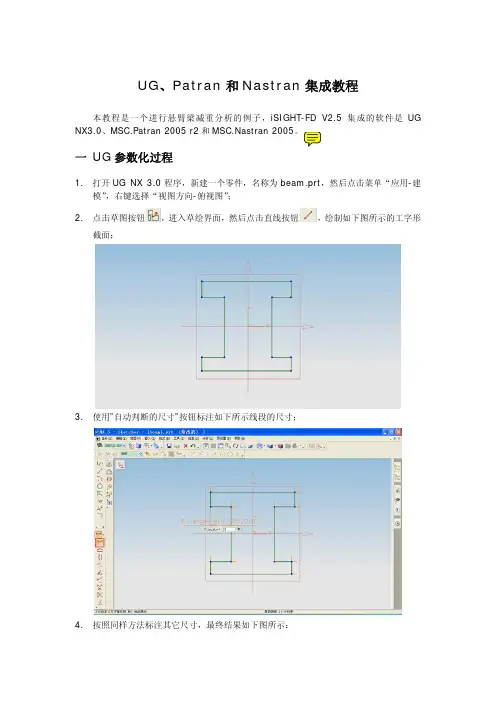
UG、Patran和Nastran集成教程本教程是一个进行悬臂梁减重分析的例子,iSIGHT-FD V2.5集成的软件是UG NX3.0、MSC.Patran 2005 r2和MSC.Nastran 2005一 UG参数化过程1.打开UG NX 3.0程序,新建一个零件,名称为beam.prt,然后点击菜单“应用-建模”,右键选择“视图方向-俯视图”;2.点击草图按钮,进入草绘界面,然后点击直线按钮,绘制如下图所示的工字形截面;3.使用”自动判断的尺寸”按钮标注如下所示线段的尺寸;4.按照同样方法标注其它尺寸,最终结果如下图所示:5.点击左侧的“约束”按钮,然后选择下图所示的最上面的两条竖直线段,最后点击约束工具栏上的等式约束,给这两条线段施加一个等式约束;6.给这两条线段施加等式约束后,点击左侧的“显示所有约束”按钮,会在两条线段上出现两个“=”,标明等式约束已成功施加上,如下图所示;7.接下来,为最下面的两条竖直线段施加等式约束,如下图所示;8.为左侧的两条Flange线段施加等式约束,如下图所示;9.为右侧的两条Flange线段施加等式约束,如下图所示;10.点击左上角的“完成草图”按钮,退出草绘状态。
11.选择菜单“工具-表达式”,弹出表达式编辑窗口,在下方名称后的文本框中输入Length,在公式后的文本框中输入200,点击后面的√,即可将该参数加入中部的大文本框中,然后点击确定;12.点击左侧的拉伸按钮,选择工字形草图,然后在弹出的输入拉伸长度的框中将数值改为上一步创建的参数名称Length,最后点击拉伸对话框中的√,接受所作的更改;13.现在需要将UG零件的表达式文件输出,再次选择菜单“工具-表达式”,弹出表达式编辑窗口,点击右上角的“导出表达式到文件”按钮,然后在弹出的对话框中输入表达式文件名称,如beam.exp,点击OK保存。
14.最后将UG零件保存。
二 UG零件Parasolid格式文件beam.x_t的输出1.UG零件的更新及Parasolid格式文件beam.x_t的输出需要用到提供的VC编的程序ugUpdate.exe;2.新建一个文本文档,在该文档中输入以下内容:“ugUpdate.exe beam.prt beam.exp <本地机当前工作路径>\beam.x_t”然后将该文档保存为后缀名是*.bat的批处理文件,如UG_Parasolid.bat,该批处理文件的作用是执行ugUpdate.exe程序,读取beam.prt零件和beam.exp表达式文件,然后在当前路径生成名称为beam.x_t的Parasolid格式的文件;3.双击运行UG_Parasolid.bat,即可在当前工作路径生成beam.x_t文件。

目录第一章Patran基础知识 (2)第二章悬臂梁的有限元建模与变形分析 (16)第三章受热载荷作用的薄板的有限元建模与温度场求解 (30)第四章带孔平板的受力分析(平面) (34)第五章厚壁圆筒的受内压作用时的应力分析 (41)第六章受压力载荷作用时板的受力分析 (48)第七章板的模态分析 (53)第八章板的瞬态响应分析 (57)第九章板的频率响应分析 (62)第十章提取车架中性面的模态分析 (67)第一章Patran基础知识一.Patran的用户界面介绍Patran具有良好的用户界面,清晰、简单、易于使用且方便记忆,其用户界面如图1-1所示。
图1-1 patran界面按照各部分的功能,可将Patran界面划分为四个区域:菜单和工具栏区、操作面板区、图形编辑区、信息显示和命令行输入区。
下面,就分别对这几个区域进行介绍。
1.菜单和工具栏区如图1-2所示,patran的界面上有一行菜单,两行工具栏。
图1-2 菜单工具栏Patran 的菜单是该软件的重要组成部分,使用菜单项,可以完成多设置和操作。
本来,菜单与各种工具是配合使用的,两者是不能独立区分的。
这里对菜单栏进行简单的介绍,一般情况下,Patran 有九个主菜单项,如图1-2所示,文件管理(File )菜单主要用于Patran 数据库文件的打开/关闭,同时也用来从其他CAD 系统输入模型;组(Group )菜单主要用于组的操作,作用类似CAD 系统中的“层”;视窗管理(Viewport )菜单用于视窗设置;视图操作(Viewing )菜单用于图形显示设置,包括了工具栏中一些工具的功能;元素显示管理(Display )菜单用于设置各种元素的显示方式;参数设置(Preferences )菜单用于选择求解器,定制用户自己的环境等操作;工具选项(Tools )菜单中提供了许多非常有用的工具;在线帮助(Help )菜单为使用者提供在线帮助。
工具栏各工具功能见表一:表一 Patran 工具栏各工具功能列表菜单栏应用菜单按钮工具栏由工具按钮和菜单选项打开的各种面板一般都显示在patran界面的右侧,即操作面板区。
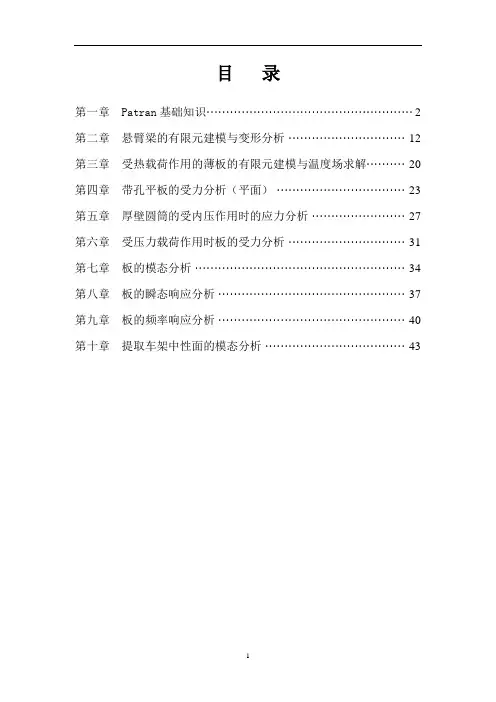
目录第一章 Patran基础知识 (2)第二章悬臂梁的有限元建模与变形分析 (12)第三章受热载荷作用的薄板的有限元建模与温度场求解 (20)第四章带孔平板的受力分析(平面) (23)第五章厚壁圆筒的受内压作用时的应力分析 (27)第六章受压力载荷作用时板的受力分析 (31)第七章板的模态分析 (34)第八章板的瞬态响应分析 (37)第九章板的频率响应分析 (40)第十章提取车架中性面的模态分析 (43)第一章 Patran 基础知识一.Patran 的用户界面介绍Patran 具有良好的用户界面,清晰、简单、易于使用且方便记忆,其用户界面如图1-1所示。
图1-1 patran 界面按照各部分的功能,可将Patran 界面划分为四个区域:菜单和工具栏区、操作面板区、图形编辑区、信息显示和命令行输入区。
下面,就分别对这几个区域进行介绍。
1.菜单和工具栏区如图1-2所示,patran 的界面上有一行菜单,两行工具栏。
图1-2 菜单工具栏Patran 的菜单是该软件的重要组成部分,使用菜单项,可以完成多设置和操作。
本来,菜单与各种工具是配合使用的,两者是不能独立区分的。
这里对菜单栏进行简单的介绍,一般情况下,Patran 有九个主菜单项,如图1-2所示,文件菜单栏应用菜单按钮工具栏管理(File)菜单主要用于Patran数据库文件的打开/关闭,同时也用来从其他CAD系统输入模型;组(Group)菜单主要用于组的操作,作用类似CAD系统中的“层”;视窗管理(Viewport)菜单用于视窗设置;视图操作(Viewing)菜单用于图形显示设置,包括了工具栏中一些工具的功能;元素显示管理(Display)菜单用于设置各种元素的显示方式;参数设置(Preferences)菜单用于选择求解器,定制用户自己的环境等操作;工具选项(Tools)菜单中提供了许多非常有用的工具;在线帮助(Help)菜单为使用者提供在线帮助。
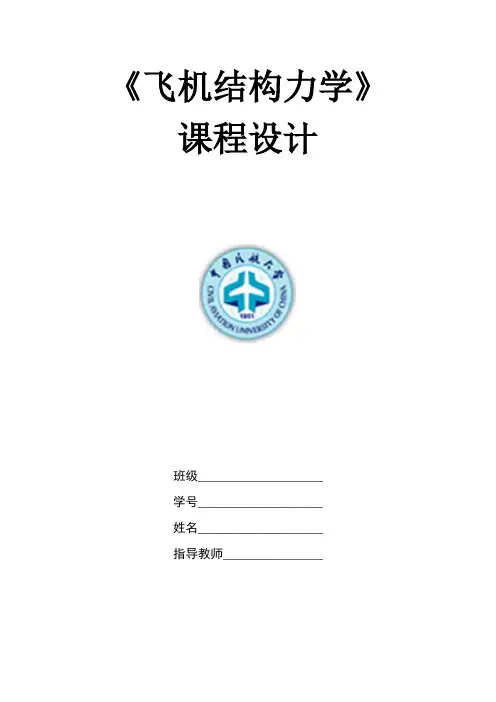
《飞机结构力学》课程设计班级__________学号__________姓名__________指导教师________目录1. 问题描述 (1)2. 建模过程 (1)3. 结果分析 (3)4. 总结 (6)1.问题描述对一块有一边固支的薄板,在集中载荷的作用下,进行位移以及应力分析。
为了清晰的了解薄板受力时所表现的应力和位移情况,本例对薄板建立了实体模型,并通过设定不同value值,来对比结果。
薄板的形状、尺寸以及其他物理参数如下:薄板是钢制材料,弹性模量E=210GPa,泊松比u=0.3,薄板面承受50N集中压力,薄板长为100cm、宽为50cm,厚度为0.5cm。
1.建模过程实体模型(3D)Geometry先建立一个长方体,长和宽均为1.0m,厚度为0.005m。
程序步骤为create→solid→primitive然后在根据要求输入数据。
Mesh薄板采用的网格类型create→mesh→solid,系统默认为 Tet→Tetmesh→Tet10来进行分析,对于value值定义为不同的值,点击apply得到如下图形:薄板value取0.05薄板value取0.025Property薄板单元类型create→3D→solid→(原因:单元类型的原因是板壳单元是可以承受拉压、弯、剪的实体)点击input properties 完成材料名称的定义→点击select application region完成应用区域的定义→apply。
BC/Loads边界条件: 薄板的一边是固支的。
Patran中的定义即create→displacement→standard→完成input data相应的定义→完成select application region中相应的定义→aplly。
载荷:对薄板上表面两边交点处施加集中压力。
Patran中的定义即create→pressure→element uniform,定义运用区域时只对实体的上表面两边交点处施加50N的压力,点击apply得到如下图形:2.结果分析实体模型应力云图Value值取0.05value值取0.025实体模型位移云图Value值取0.05value值取0.0254.总结根据不同模型的应力图和位移云图其结果的比较,从图中可以发现,一块薄板在同样的载荷作用下,其实体模型的变形和应力比平面模型均小,计算结果更精确,因此实体模型更加坚固,但耗时较长。
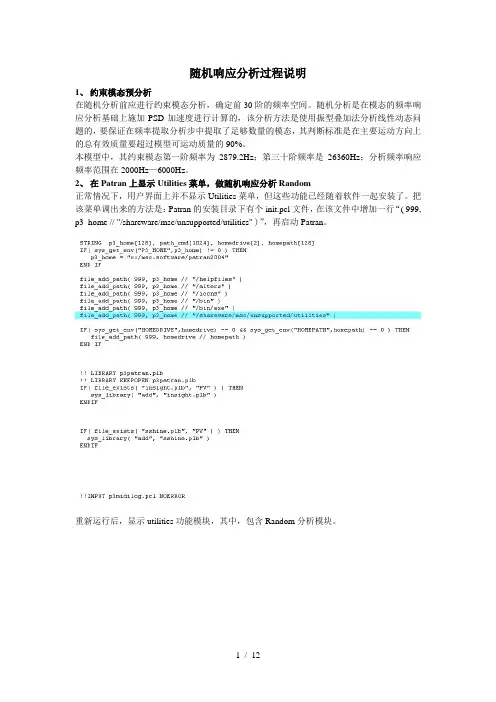
随机响应分析过程说明1、约束模态预分析在随机分析前应进行约束模态分析,确定前30阶的频率空间。
随机分析是在模态的频率响应分析基础上施加PSD加速度进行计算的,该分析方法是使用振型叠加法分析线性动态问题的,要保证在频率提取分析步中提取了足够数量的模态,其判断标准是在主要运动方向上的总有效质量要超过模型可运动质量的90%。
本模型中,其约束模态第一阶频率为2879.2Hz;第三十阶频率是26360Hz;分析频率响应频率范围在2000Hz—6000Hz。
2、在Patran上显示Utilities菜单,做随机响应分析Random正常情况下,用户界面上并不显示Utilities菜单,但这些功能已经随着软件一起安装了。
把该菜单调出来的方法是:Patran的安装目录下有个init.pcl文件,在该文件中增加一行“( 999, p3_home // "/shareware/msc/unsupported/utilities" )”,再启动Patran。
重新运行后,显示utilities功能模块,其中,包含Random分析模块。
3、创建模型4、创建网格以4mm为单元长度,生成网格5、为集中力创建一非空间场单击Fields应用工具按钮,Action〉Create,Object〉NonSpatial,Method〉Tabular Input,在Field Name里输入f1,在Active Independent Varialbles中选择Frequency(f),单击Input Data 按钮,在弹出的对话框中输入下图数据,单击OK、Apply完成非空间场的创建。
6、定义材料属性杨氏模量2.1e5MPa,泊松比0.3,密度7.8E-9T/mm37、定义单元属性单击Properties应用工具按钮,在厚度里设置3mm(每次分析可修改厚度,但厚度设置一般不超过最短边长的1/5)。
8、创建载荷工况单击Load C…,在Load Case Name中输入f1,在Type中选择Time Dependent。
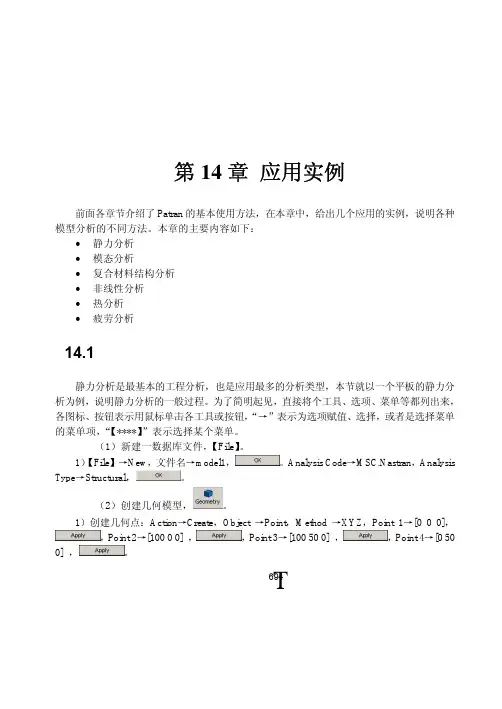
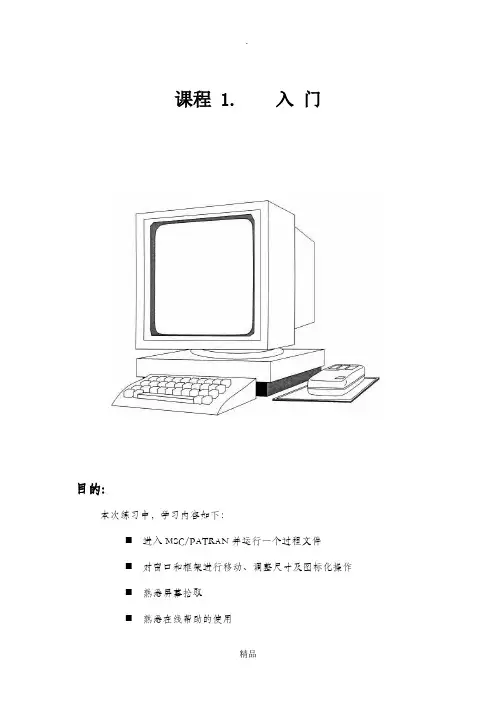
课程 1. 入门目的:本次练习中,学习内容如下:⏹进入MSC/PATRAN并运行一个过程文件⏹对窗口和框架进行移动、调整尺寸及图标化操作⏹熟悉屏幕拾取⏹熟悉在线帮助的使用模型描述:本练习中,将学习如何进入MSC/PATRAN、生成一个MSC/PATRAN数据库及运行一个已存在的过程文件以生成一个用于这次练习的MSC/PATRAN模型。
还将练习对图形窗口和主框架进行移动、调整尺寸及图标化操作。
此外,还要学习如何使用在线帮助。
由于本次练习的重点是学习MSC/PATRAN的基本知识,因此,在练习的过程中穿插讨论了一些MSC/PATRAN的通用命令格式及操作。
练习过程:1.在X—窗口中键入patran。
此窗口中将会显示有关状态信息。
之后MSC/PATRAN主框架将出现。
Main Form如下图:最初,除File菜单外,主框架中的其它菜单都是灰色的。
通常,为利于操作,MSC/PATRAN将把不可能执行的选项设成灰色。
例如,移动鼠标光标到Main Form的File上,单击鼠标左键。
在下拉式菜单中,只出现与数据库有关的操作。
因为运行MSC/PATRAN之后的第一件事是创建或打开一个数据库。
建立一个新的数据库并命名为exereise_1.db。
File/NewNew Database Name:片刻之后,出现绘图窗口。
当建立一个新数据库时,将出现New Model Preferences对话框。
选择框中容差区的不同选项,可使MSC/PATRAN以两种不同方式区分模型中相邻的两个点。
在Tolerance中选Based on Model时,是以模型中最大尺寸的0.05%做为容差,若选Default,则以缺省值0.005作为模型的容差。
在这个练习中,选择Default选项。
在New Model Preferences对话框中,还可以选择Analysis Code 和Analysis Type,它们将影响建模期间各种对话框的内容。
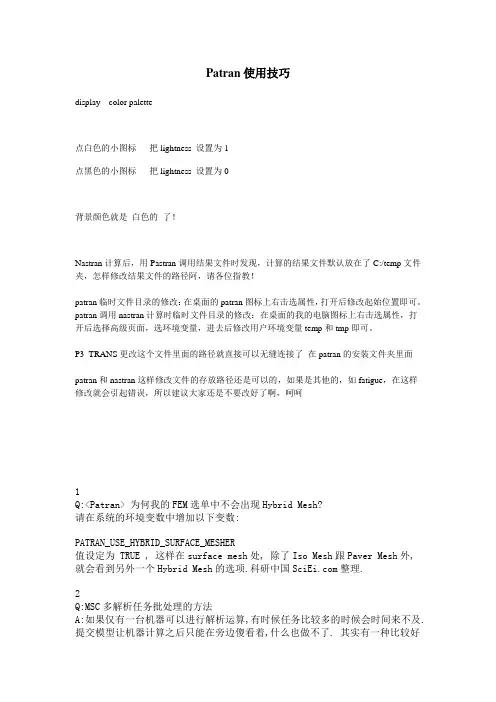
Patran使用技巧display---color palette点白色的小图标把lightness 设置为1点黑色的小图标把lightness 设置为0背景颜色就是白色的了!Nastran计算后,用Pastran调用结果文件时发现,计算的结果文件默认放在了C:/temp文件夹,怎样修改结果文件的路径阿,请各位指教!patran临时文件目录的修改:在桌面的patran图标上右击选属性,打开后修改起始位置即可。
patran调用nastran计算时临时文件目录的修改:在桌面的我的电脑图标上右击选属性,打开后选择高级页面,选环境变量,进去后修改用户环境变量temp和tmp即可。
P3_TRANS更改这个文件里面的路径就直接可以无缝连接了在patran的安装文件夹里面patran和nastran这样修改文件的存放路径还是可以的,如果是其他的,如fatigue,在这样修改就会引起错误,所以建议大家还是不要改好了啊,呵呵1Q:<Patran> 为何我的FEM选单中不会出现Hybrid Mesh?请在系统的环境变数中增加以下变数:PATRAN_USE_HYBRID_SURFACE_MESHER值设定为 TRUE , 这样在surface mesh处, 除了Iso Mesh跟Paver Mesh外,就会看到另外一个Hybrid Mesh的选项.科研中国整理.2Q:MSC多解析任务批处理的方法A:如果仅有一台机器可以进行解析运算,有时候任务比较多的时候会时间来不及.提交模型让机器计算之后只能在旁边傻看着,什么也做不了. 其实有一种比较好一点的方法.可以用批处理文件让机器连续自动处理,下班时运行披处理文件,第二天早上来看结果.方法如下:比如有 3个模型,S1.MOD,S2.MOD,S3.MOD1. 分别将上诉3个模型导出为DAT文件2.建立批处理c:\mscvn4w2002\solver\bin\nastran S1.datc:\mscvn4w2002\solver\bin\nastran S2.datc:\mscvn4w2002\solver\bin\nastran S3.dat3. 双击4. 下班5. 上班6. 导入解析结果.3Q:在 Patran里如何Move 一组Points 的位置 , 而不改变这组 Points 的 ID 编号?A:Group/Transform/Translate的功能, 这样不但编号不会变, 连property跟边界条件都会保留.4QPatran如何执行多次Undo?A:所有Patran的操作步骤, 都记录在最新的一个patran.ses.xx中,如果需要多次undo, 可以刪除最后不需要的步骤指令行, 再利用 File -> Session -> Play 的方式, 执行改过的patran.ses.xx ,这样可以无限制的undo。

Patran操作步骤仅供参考,照搬的切小JJ3.1.1创建数据库文件1)任务栏中点【File】,选择New,文件名输入yuan,点。
2)会出现如图3-1这样的一个选择项,Analysis Code下选项选择MSC.Nastran,Analysis Type下的选项选择Structural,点。
图3-1 创建文件选择区3.1.2创建几何模型1)任务栏中点【Geometry】,Action→Create,Object→Solid,Method→Primitive,点击按钮,弹出如图3-2所示菜单:图3-2 创建平板菜单栏2)设定长宽高X Length list→60, Y Length list→40, Z Length list→1, 选择基点Base Origin Point List→[-30 -20 0],点,得到如图3-3所示平板。
图3-3 创建平板3)创建圆柱:点击按钮,出现如图3-4所示菜单:图3-4 创建圆柱菜单栏4)设定圆柱高Height List→5,半径Radius List→2,基点Base Origin Point List →[0 0 0],点。
得到如图3-5所示模型:图3-5 带圆柱板5)【Geometry】菜单栏中,Action→Edit,Object→Solid,Method→Boolean,点击按钮,弹出如图3-6所示菜单:图3-6 Boolean菜单6)选中Target Solid下的命令框,左键单击平板,选中Subtracting Solid List 下命令框,左键单击圆柱,点,得到图3-7所示带圆孔板:图3-7 带圆孔板模型3.1.3有限元网络划分1)任务栏中点【Meshing】,Action→Create,Object→Mesh,Type→Solid,弹出如图3-8所示菜单:图3-8 有限元网络划分2)这里我们选用四面体自动划分网格Elem Shape→Ted, Mesher→TetMesh, Topology→Ted4, Input List→Solid 1,取消Automatic Calculation选项前的√,在Value后的命令框中输入1.0,点,得到图3-9模型。
Introduction这篇文章我本人在学习patran/natran 过程中遇到的问题,及后来找到的解决方法,这篇文章也在逐步更新中,希望这篇文档能给那些学习用patran/nastran 的一点帮助。
Yuanchongxin Delft2011/10/3111. THE SOLUTION FOR THE RESIDUAL STRUCTURE AND THE APPLIED LOADS FOR THE CURRENT SUBCASE ARE ZERO.后来将边界条件由123456改为123,即将位移约束变成simplified supported,就没有此问题了。
2. USER WARNING MESSAGE 4124 (IFS3P)THE SPCADD OR MPCADD UNION CONSISTS OF A SINGLE SET 在图中用了RB3 的MPC,其中dependent node (ux,uy,uz), independent(ux,uy,uz,rx,ry,rz),有可能是这里的问题。
不过这个倒不影响计算结果。
3. 建立夹层结构的有限元网络对于meshing, sweep can produce the solid element on the basis of the shell element. 另外sweep 下的loft,可以在两个shell mesh 之间,创建solid element. 对于夹层结构的modeling, shell and solid element should share common node. 否则算出来的结果,solid stress 为零。
至于如何共用节点,则需用到element 下的sweep 命令。
4. No PARAM values were set in the Control File不管失败还是成功的f06 文件中,都会出现这句话。
Patran 相贯的练习在patran 中圆柱相贯的情况一直都困扰着用户们,下面就相贯的几种情况做一下简要的介绍。
一.两个等半径的圆柱的正贯(中心线相交)1.如图1,图2 所示,这是最简单的情况,由基本的几何知识,我们知道,这种情况下相贯面是一个椭圆,而且与轴线成45 度角,所以没有必要为了相贯而特意去求相贯。
对于两个圆柱都是triparamatic 体的情况,那么在圆柱的相贯点处,把圆柱体用与轴线成度的plane±45切一下,就可以得到相贯后的一部分,如图3 所示图1图2图3图42.如图4,是相贯的圆柱的4 分之一,如果要整个相贯体,那么只要使这个体沿着中心旋转90 度,旋转3 次即可得到整个相贯体,如图5,图6,图7 所示图5图6图73.由上面我们可以得到两个相同的圆柱正贯的mesh,并且采用的使isomesh 划分的,网格质量比较好。
启示:下面我们对含有圆形结构的简单模型做一下探讨1) 由上面的例子,读者应该看到,对于含有圆形的结构,一般在中心处放一个正方形或者长方形,然后将圆形分成5 个部分,如图8 所示,有人称为“钱币原理”。
对于圆柱这样的结构,我们也可以这样做,形成圆面后extrude 得到整个圆柱。
图82)对于圆柱还有一种做法是利用patran 中的指令create/solid/cylinder,可以直接建立一个圆柱体,如图9 所示,但是这个体不是triparamatic 体,不能直接用isomesh 划分。
对于这种情况,patran 中提供了一个很好的工具edit/solid/refit,如图10 所示,这个指令可以将一般体转化为triparamatic 体,但是用户应该注意到,“一般体”不是指任何一个体,一般这种体应该包含“五或者六”个面的体,而且形式也要相对简单,太复杂的程序还是无法转化。
下面就这个圆柱,举个例子,看看refit 的应用。
图9 图10z在圆柱的中心处建立两个“plane”,这两个plane 的交线即为圆柱的轴线相,如图11 所示,以这两个面切圆柱,命令如下:edit\solid\break,采用plane,切完以后,如图11所示。
patran静力分析实例解析在工程领域中,对于结构和构件的力学性能进行分析和评估是非常重要的。
其中一种常用的分析方法是静力分析,它对结构在静止状态下受力情况进行研究和计算。
本文将以patran静力分析为例,介绍静力分析的基本概念、方法和应用。
一、静力分析简介静力分析是工程力学中的基础分析方法之一,它主要研究结构在静力平衡条件下的受力和变形情况。
通过对结构的受力分析,可以评估结构的安全性、稳定性和可靠性,为结构设计和改进提供基础数据。
二、patran静力分析软件介绍patran是一款常用的工程分析软件,它提供了丰富的分析和建模工具,可以对各种工程问题进行分析和求解。
静力分析是patran软件中的一个重要功能模块,它可以对结构进行受力分析和变形计算,得到结构的应力、变形和位移等结果。
三、patran静力分析的应用案例为了更好地理解和应用patran静力分析,下面将以一个简单的梁结构为例进行实例解析。
1. 问题描述考虑一个跨度为10米的简支梁结构,梁的材料为钢,截面形状为矩形。
施加在梁上的载荷为均布载荷,大小为1000牛顿/米。
要求通过patran静力分析求解该梁结构在受力情况下的弯矩分布和变形情况。
2. 建模和分析步骤(1)在patran软件中创建一个新的工程文件,并定义梁的几何形状和材料属性。
(2)引入约束条件,对梁进行简支约束。
(3)施加均布载荷,定义载荷的大小和分布情况。
(4)选择适当的求解方法和计算参数,进行静力分析求解。
(5)查看分析结果,包括弯矩分布和梁的变形情况。
3. 结果分析和讨论根据patran静力分析求解的结果,可以得到梁结构在受力情况下的弯矩分布图和变形图。
通过分析这些结果,可以评估梁的结构性能是否满足设计要求。
如果发现弯矩超过了材料的承载能力,就需要对梁进行结构优化或者增加支撑措施。
四、总结静力分析是工程领域中常用的分析方法,具有重要的理论和实际应用价值。
patran静力分析软件提供了快速精确的分析工具,可以帮助工程师进行结构分析和设计。
Patran 操作中文手册欢迎同行来论坛进行交流科研中国收集整理版权归原作者所有科研中国翱翔论坛/bbs翱翔科技服务中心 2005年8月17日制作目录课程1. 入门课程2. 从IGES文件输入几何体课程3. 连柄的几何模型课程4. U形夹的三维几何模型课程5. U形夹的三维视图课程6. 显示练习课程7. U形夹的三维有限元模型课程8. 另一种U形夹的三维有限元网格课程9. 验证及属性设置课程 10. 随空间和时间变化的载荷课程 11. 在三维U形夹上加载荷和边界条件课程 12. 定义材料特性课程12a. 用材料选择器获得材料特性课程 13. 与空间相关的物理特性课程 14 . 静态分析的建立课程 15. 组群和列表的使用课程 16. 位移结果的后处理课程 17. 应力结果的后处理课程 18. 瞬态响应结果的后处理课程 19. 后处理透视图课程 20. 瞬态和模态的动画课程 21. 与时间相关的结果课程 22. 将PATRAN2.5的模型输入到PATRAN 3 中课程 4. U形夹的三维几何模型目的:生成一个新的数据库生成几何体改变图形显示模型描述:本练习是通过MSC/PATRAN的点、线、面、体建立一个几何模型, 熟悉PATRAN 的几何建模过程,模型的几何尺寸见下图。
练习过程1.新生成一个数据库并命名为clevis.dbFile/New Database…New Database Name clevis.dbOKNew Model PreferenceTolerance DefaultOK2. 把几何参数选择改为PATRAN 2方式。
PATRAN 2 Convention 代表着一个特点的参数化几何类别。
这个操作可以使用户产生一个几何体,该几何体可以通过PATRAN 2的中性文件和IGES文件输入或输出到PATRAN 3中。
Preference/Geometry…Geometric Representation Patran 2 ConventionSolid Origin Location P3/PATRAN ConventionApplyCancel3. 生成一个位于U形夹孔内半径上的点。
patran从入门到精通patran从入门到精通MSC.PATRAN&MSC.NASTRAN使用指南北京.BUAA2002.05.111Τ目录第1章MSC.Software及MSC.Patran介绍1.1 MSC.Software 公司介绍1.2 什么是 MSC.Patran1.2.1 开放式几何访问及模型构造1.2.2 各种分析的集成1.2.3 有限元建模1.2.4 分析条件定义1.2.5 结果交互式可视化后处理1.2.6 高级用户化工具??PATRAN-PCL命令语言 1.3 MSC.Patran 的一般使用流程1.4 MSC.Nastran介绍1.4.1 静力分析1.4.2 曲屈分析1.4.3 动力学分析1.4.4 非线性分析1.4.5 热传导分析1.4.6 空气动力弹性击颤振分析1.4.7 流-固耦合分析1.4.8 多级超单元分析1.4.9 高级对称分析1.4.10 设计灵敏度及优化分析1.5 MSC.Patran和 MSC.Nastran的安装1.5.1 MSC.Patran的运行环境1.5.2 MSC.Patran和 MSC.Nastran的安装过程1.6 与 MSC.Patran和 MSC.Nastran相关的主要文件1.7 本章小结2Τ第2章建立几何模型(Geometry)2.1 Patran的用户界面及其操作特点2.1.1 Patran的用户界面2.1.2 Patran 中 Application Widget面板的操作特点2.2 建立几何模型2.2.1 Geometry介绍2.2.2 创建点(Point)2.2.3 创建曲线(Curve)2.2.4 创建曲面(Surface)2.2.5 创建实体(Solid)2.2.6 建立自己的坐标系(coord)2.2.7 创建平面和矢量(Plane &Vector)2.3 编辑几何模型2.3.1 编辑点(Point)2.3.2 编辑曲线(Curve)2.3.3编辑曲面(Surface)2.3.4 编辑实体(Solid)2.4 输入输出几何模型(Import & Export)2.4.1 输入几何模型2.4.2 输出几何模型2.4.3 修复损坏文件的一种方法2.5 其它几何操作2.5.1 删除(Delete)2.5.2 显示信息(Show)2.5.3根据以有几何对象创建新的几何对象(Transform)2.5.4 检查(Verify)2.5.5 联结(Associate)2.6 本章小结3Τ第 3章有限元网格划分(Element)3.1 Element介绍 3.1.1 Element介绍3.1.2 MSC.Patran中的单元库3.2 直接生成有限元网格(Create)3.2.1 自动网格生成器的分类及其使用范围3.2.2 网格疏密的控制3.2.3 网格自动生成的操作过程3.2.4几何协调性与有限元网格的协调性3.3 用别的方法生成有限元网格(Transform、Sweep)3.3.1 移动、旋转、镜像(Transform)3.3.2 拉伸、滑动(Sweep)3.4 手工生成有限元网格(Create)3.4.1 手工创建节点3.4.2 手工生成单元3.4.3 创建超单元3.4.4 多点约束(MPC)3.5 对节点、网格或多点约束进行修改(Modify)3.5.1 编辑修改网格3.5.2 编辑修改单元3.5.3 编辑修改梁/杆单元3.5.4 编辑修改三角形单元3.5.5 编辑修改四边形单元3.5.6 编辑修改四面体单元3.5.7 编辑修改节点3.5.8 编辑修改网格种子3.5.9 编辑修改多点约束3.6 对模型进行检查(Verify、Equivalence) 4Τ3.6.1 检查模型(Verify)3.6.2 消除重复节点(Equivalence) 3.7 其它操作(Renumber、Associate、Disassociate、Optimize、Show、Delete)3.7.1 重新标号(Renumber)3.7.2 联结(Associate)3.7.3 反联结(Disassociate) 3.7.4 优化(Optimize)3.7.5 显示信息(Show)3.7.6 删除(Delete)3.8 网格划分示例 3.9 本章小结第 4章有限元模型的载荷及边界条件(Loads/BCs)4.1 Loads/BCs介绍4.2 施加边界条件(Create)4.3 显示、检查边界条件(Show Tabular、Plot Contours、Plot Markers)4.3.1 以表格方式显示边界条件(Show T abular)4.3.2 以云纹图方式显示边界条件(Plot Contours)4.3.3 以图符形式显示边界条件(Plot Markers)4.4 修改及删除边界条件(Modify、Delete)4.4.1 修改边界条件(Modify)4.4.2 删除边界条件(Delete)4.5 施加载荷的一个例子4.6 本章小结第5章材料(Materials) 5.1 Material介绍5.2 创建材料模型(Create)5.2.1 创建各向同性材料(Isotropic)5.2.2 创建 2D正交各向异性材料(2d Orthotropic)5Τ5.2.3 创建 3D正交各向异性材料(3d Orthotropic)5.2.4 创建 2D各向异性材料(2d Anisotropic)5.2.5 创建 3D各向异性材料(3d Anisotropic)5.2.6 创建复合材料(Composite) 5.3 显示创建的材料模型信息(Show) 5.4 修改及删除创建的材料模型(Modify和 Delete)5.4.1 修改材料属性(Modify)5.4.2 删除已定义的材料(Delete) 5.5 一些使用技巧5.5.1 创建自己的材料库 5.5.2 Material Selector的使用 5.6 本章小结第6章有限元模型单元的物理特性(Properties) 6.1 Properties介绍6.2 创建物理特性并施加于单元(Create) 6.2.1 创建0D单元的物理特性6.2.2 创建 1D单元的物理特性6.2.3 创建 2D单元的物理特性6.2.4 创建 3D单元的物理特性6.3 显示物理特性(Show)6.4 修改单元的物理特性(Modify)6.5 删除单元属性(Delete)6.6 本章小结第7章进行分析(Analysis)7.1 Analysis介绍7.2 分析参数的设定及提交分析运算(Analyze) 7.2.1 转换参数设置(Translation Parameters)7.2.2 分析类型的设置(Solution Type) 6Τ7.2.3 直接文本输入(Direct Text Input) 7.2.4 Subcase的定义(Subcase)7.2.5 选择定义好的 Subcase(Subcase Select) 7.3 读入分析结果(Read Output2、Attach XDB) 7.3.1 读入分析结果(Read Output2) 7.3.2 将计算结果与Patran相关联(Attach XDB) 7.4 分析模型的优化(Optimize)7.5 读入 Nastran的输入模型(Read Input File) 7.6 删除分析工作(Delete)7.7 本章小结第8章后置处理(一)(Results)8.1 Results介绍 8.1.1 结果的定义 8.1.2 Results的功能和限制8.1.3 Results的一般使用方法8.2 Results中各种后处理方法介绍(Create) 8.2.1 分析结果的快速显示(Quick Plot) 8.2.2 创建结构变形图(Deformation) 8.2.3 创建云纹图显示(Fringe)8.2.4 图形符号显示(Marker)8.2.5 创建 YX坐标曲线图(Graph)8.2.6 创建动画(Animation)8.2.7 生成报告(Report)8.2.8 已有结果再处理(Results)8.2.9 自由体后置处理(Freebody)8.3 Results后处理其它操作(Modify、Plot、Delete)8.3.1 修改显示或报告(Modify)8.3.2 显示创建的各种图形(Post)7Τ8.3.3 删除处理结果(Delete)8.4 本章小结第9章后置处理(二)(Insight) 9.1 Insight介绍9.1.1 Insight中的工具9.1.2 Insight的一般使用步骤9.2 创建 Insight工具9.2.1 创建等值面(Isosurface) 9.2.2 其它工具方法的属性设置(Attributes) 9.2.3 Insight Control菜单的使用9.3 修改和删除已创建的显示工具(Modify、Delete) 9.3.1 修改已创建的显示工具(Modify) 9.3.2 删除已创建的显示工具(Delete) 9.4 本章小结第 10章不同工况的处理(Load Cases) 10.1 工矿介绍(Load Case)10.2 创建及修改工况10.2.1 创建工况(Create) 10.2.2 修改工况(Modify)10.3 显示工况(Show)10.4 删除工况(Delete)10.5 本章小结第 11章场(Fields)11.1 Fields介绍11.2 创建场(Create)11.2.1 创建空间场(Spatial Field) 11.2.2 创建材料属性场(Material Field)11.2.3 创建非空间场(Non-spatial Field)8Τ11.3 修改、显示和删除场11.3.1 修改场(Modify)11.3.2 显示场(Show)11.3.3 删除场(Delete)11.4 本章小结第 12章 XY坐标曲线图管理(XY Plot) 12.1 创建(Create)12.1.1 创建 XY窗口12.1.2 创建曲线12.1.3 创建曲线图的标题12.2 显示(Post)12.2.1 显示窗口12.2.2 显示曲线12.2.3 显示标题12.3 修改(Modify) 12.3.1 修改 XY窗口12.3.2 修改曲线12.3.3 修改曲线图的标题 12.3.4 修改坐标轴的属性 12.3.5 修改图例12.4 重命名(Rename) 12.5 删除(Delete) 12.6 本章小结第 13章 Patran的菜单项 13.1 文件管理(File) 13.1.1 数据库文件基本操作 13.1.2 Utilities菜单项 13.1.3 模型的输入输出 9 Τ13.1.4 其它文件操作 13.1.5 关闭 Patran 13.2 组(Group)13.2.1 创建组(Create)13.2.2 显示组(Post)13.2.3 修改组(Modify)13.2.4 移动/拷贝到组(Move/Copy) 13.2.5 设为当前组(Set Current)13.2.6 由已有的组创建对象(Transform) 13.2.7 删除组(Delete)13.2.8 将命名属性应用于组(Attributes) 13.3 视窗管理(Viewport)13.3.1 创建视窗(Create)13.3.2 显示视窗(Post)13.3.3 修改视窗的属性(Modify)13.3.4 删除视窗(Delete)13.3.5 同时显示所有的视窗(Tile)13.4 视图操作(Viewing)13.4.1 移动、旋转和缩放(Transformations) 13.4.2 模型居中(Fit View)13.4.3 鼠标定位显示(Select Center) 13.4.4 选择局部显示(Select Corners) 13.4.5 缩放视图(Zoom% of View) 13.4.6 视点角度(Angles)13.4.7 用两点确定视角(View From/T o)13.4.8 各方向不同比例缩放(Scale Factors) 13.4.9 命名视图(Named View Options) 13.4.10 切割/投影显示(Clipping/Perspective) 10Τ13.4.11 任意面切割(Arbitrary Clipping) 13.5 图形显示特性设置(Display)13.5.1 实体的颜色、标签和渲染设置(Entity Color/Label/Render)13.5.2 显示/不显示(Plot/Erase)13.5.3 高亮度显示(Highlight)13.5.4 几何对象显示控制(Geometry)13.5.5 有限元对象显示控制(Finite Element) 13.5.6 边界条件及单元属性显示控制(Load/BC/Elem. Props)13.5.7 命名属性(Named Attributes) 13.5.8 坐标系(Coordinate Frames) 13.5.9 视窗标题(Titles)13.5.10 参考彩色谱(Spectrums)13.5.11 范围(Ranges)13.5.12 视窗背景颜色设置(Color Palette) 13.5.13 光线设置(Shading)13.5.14 光源(Light Sources)13.6 环境设置(Preferences)13.6.1 分析解算器的选择(Analysis) 13.6.2 全局参数设置(Global)13.6.3 显示设置(Graphics)13.6.4 鼠标设置(Mouse)13.6.5 选择设置(Picking)13.6.6 报告格式设置(Report)13.6.7 几何设置(Geometry)13.6.8 有限元设置(Finite Element) 13.7 工具选项(Tools)13.7.1 列表选择(List)13.7.2 计算质量(Mass Properties) 11Τ13.7.3 定义梁截面(Beam Library) 13.7.4 定义变量(Model Variables) 13.7.5 设计优化(Design Study) 13.7.6 ABAQUS的“Rebar”定义(Rebar Definition) 13.7.7 调用MSC.Fatigue应用模块(MSC.Fatigue) 13.7.8 层合板设计(Laminate Modeler) 13.7.9 分析管理器(Analysis Manager) 13.7.10 关于网格划分等的补充功能(Pre Release) 13.8 在线帮助(Help)13.9 本章小结第 14章应用实例14.1 静力分析14.2 模态分析14.3 复合材料结构分析14.4 非线性分析14.5 热应力分析14.6 优化分析14.7 本章小节附录A MSC.Patran中数据的输入方法附录B Patran各工具栏工具功能列表附录C Patran中的单位制附录D Patran、Nastran中的坐标系附录E MSC的工具集Utilities 12 Τ第 1章 MSC.Software及 MSC.Patran 介绍MSC.Software(MSC.Software Corporation,或写作 MSC)公司是世界著名的有限元分析和计算机仿真预测应用软件CAE) 供应商之一,其所提供的产品从专为设计工程师校核设计概念而开发的桌面级设计工具,到以完成各类大型复杂工程分析的企业级软件平台,产品的应用范围非常广泛,包括航空、航天、汽车、船舶、电子、核能等,涉及内容包括结构设计、静态分析、动态分析、热传导分析、疲劳、运动模拟等,其产品为世界众多著名大公司使用。
patran入门实例14静态分析的建立课程 14. 静态分析的建立目的:, 回顾建立一个模型的全部必要步骤。
, 懂得如何用MSC/PATRAN进行静态分析。
147 PATRAN 301 练习手册—R7.5静态分析的建立模型描述:在本练习中,将建立完整的MSC/PATRAN 主框架模型,并用MSC/NASTRAN进行相应静态分析。
图14-1具有网格控制点的四分之一对称模型。
148 PATRAN 301 练习手册—R7.5静态分析的建立图14-2表14-1单元类型: 四边形单元Quad8 单元总体边界长度: 1.0" 材料常数描述:名称: Steel弹性模量,E(psi): 29E6泊松比,ν: 0.30线弹性各向同性材料单元特性:名称: Prop1材料: Stee1厚度: 0.2"分析代码: MSC/NASTRAN149 PATRAN 301 练习手册—R7.5静态分析的建立分析类型: 完全线性静态分析分析求解参数: 线性静态。
分析翻译器: 文本输出 2(Text Output 2)格式。
分析输出项: 位移、单元应力、单元应变能建议的练习步骤:, 生成新的数据库并命名为Plate_hole.db。
, 把Tolerance设为Default, Analysis Code设为MSC/NASTRAN。
-2和表14-1的数据来划分有限元网, 产生四分之一对称模型,用图14 格。
, 等效并优化整个模型,校验是否所有单元的法向方向相同。
, 根据表14-1定义材料特性和单元特性。
, 对全部单元的上表面施加不均匀压力Pressure1。
, 在模型适当位置载加位移边界条件。
把模型上下左右边界的位移约束分别命名为disp_lf, disp_rt, disp_tp和disp_bt。
, 根据表14-1,为把模型用于分析运行做准备。
练习过程:1(生成新的数据库并命名为Plate_hole.db。
File/New Database...New Database Name Plate_hole.dbOK2(把Tolerance设为Default, Analysis Code设为MSC/NASTRAN。
New Model PreferenceTolerance Default Analysis Code: MSC/NASTRAN150 PATRAN 301 练习手册—R7.5静态分析的建立OK3. 产生四分之一对称模型,用图14-2和表14-1的数据来划分有限元网格。
表面几何模型如下图所示。
4. 生成网格控制点并划分网格。
Finite ElementsAction: Create Object: Mesh SeedType: One Way BiasNumber= 10L2/L1=: 2Curve List : 选择底边Apply对底部圆弧的改变。
151 PATRAN 301 练习手册—R7.5静态分析的建立 Number= 5 L2/L1=: 2 Curve List : 选择弧的下半部Apply把L2/L1设为-2,选取弧的上半部。
如果有必要,可单击Apply。
现在对表面划分网格。
Create Action:Mesh Object:Type Surface Global Edge Length: 1.0 Element Topology: Quad 8 Mesher IsoMesh Surface List : Surface 1,2Apply有限元模型如下图所示。
152 PATRAN 301 练习手册—R7.5静态分析的建立5. 等效整个模型,校验是否所有单元的法向方向相同。
Equiavalence Action:Object: All Method: Tolerance CubeApply校验单元法向。
Action: VerifyObject: Element Test: NormalsDisplay Control: Draw Normal VectorsApply可单击工具条中如下的isometric_view图标,把视图改为正等侧视图。
153 PATRAN 301 练习手册—R7.5静态分析的建立所有单元的法向必须相同。
在这个练习中,选择Z轴负方向为法向方向。
如果法线并非指向同一方向,有两种方法可以反转单元法向。
第一种是在Verify/Element/Normal下。
单击Test Control 中如下的Display Only图标。
将变为如下的Reverse Elements图标。
Guiding Element 选择一个法向指向所希望方向的单元做为基准,然后单击Apply, 所有法向将指向同一方向。
第二种方法是用Modify/Element/Reverse。
Patran只简单地颠倒所选单元的法向方向。
6. 根据表14-1定义材料特性和单元特性。
MaterialsAction: CreateIsotropic Object:Method: Manual InputMaterial Name: steelInput Properties...Constitutive Model: Linear Elastic Elastic Modulus: 29E6154 PATRAN 301 练习手册—R7.5静态分析的建立Poission’s Ratio: 0.3Apply产生模型的单元特性定义。
PropertiesAction: Create2D Dimension:Shell Type:Prop_1 Property Set Name:Options: HomogeneousStandard FormulationInput Properties...Material Name: m:steel Thickness: 0.2OKSelect Members: Surface 1,2AddApply7(对全部单元的上表面施加不均匀压力Pressure1。
Load/BCsAction: CreateObject: Pressure155 PATRAN 301 练习手册—R7.5静态分析的建立Type Element Uniform Analysis Type: StructuralNew Set Name Pressure1Target Element Type: 2DInput Data...Top Surface Pressure: 1000OKSelect Application Region... Geometry Filter: FEMSelect 2D Elements or Edges: 选择整个模型单击选择菜单中如下的Tri or Quad Element 图标,然后选取整个模型。
AddOKApply所施加的不均匀分布压力如下图所示,当然压力的方向依赖于单元法向的方向。
156 PATRAN 301 练习手册—R7.5静态分析的建立8. 在模型适当位置加载位移边界条件。
把模型上下左右边界的位移约束分别命名为disp_lf, disp_rt, disp_tp和disp_bt。
Action: CreateObject: Displacement Type: NodalNew Set Name: disp_lfInput Data...Translations<T1 T2 T3>: < 0, , > Rotations<R1 R2 R3>: < , 0, 0> OKSelect Application Region... Geometry Filter: GeometrySelect Geometry Entities: 选择模型左边节点Add157 PATRAN 301 练习手册—R7.5静态分析的建立OKApply用下表,定义其余的位移边界条件。
表14-2:Name Translation Rotations Application Region 模型右边节点 disp_rt <0,0,0> <>模型顶边节点 disp_tp <0,0,0> <0,0,0,>模型底边节点 disp_bt <,0,> <0,,0>完成后的模型位移边界条件如下图所示。
158 PATRAN 301 练习手册—R7.5静态分析的建立9. 根据表14-1,为把模型用于分析运行做准备。
AnalysisAction: AnalyzeObject: Entire Model159 PATRAN 301 练习手册—R7.5静态分析的建立Method: Full RunTranslation Parameters...OUTPUT2 Format: TextOKSolution Type...Solution Type: Linear StaticSolution Parameters...浏览这个框,但不要改变缺省设置。
OKOK在MSC/NASTRAN中,子工况是一种把载荷、边界条件、输出选项和其它的与求解类型有关的参数联系起来的工具。
当执行非线性分析和分析具有超单元的模型时,子工况是必不可少的。
单击Subcase Create...钮,你会发现已产生了一个子工况,其名称即为缺省(Default)状态下的载荷工况的名称。
子工况由缺省的载荷工况和输出选项组成,可通过单击Output Requests钮来检查。
当检查完成后,可按Cancel钮。
File/Quit160 PATRAN 301 练习手册—R7.5。